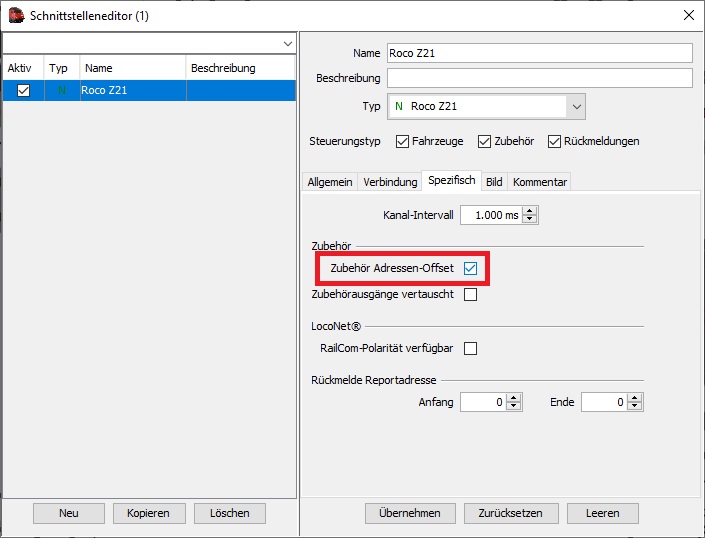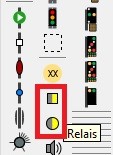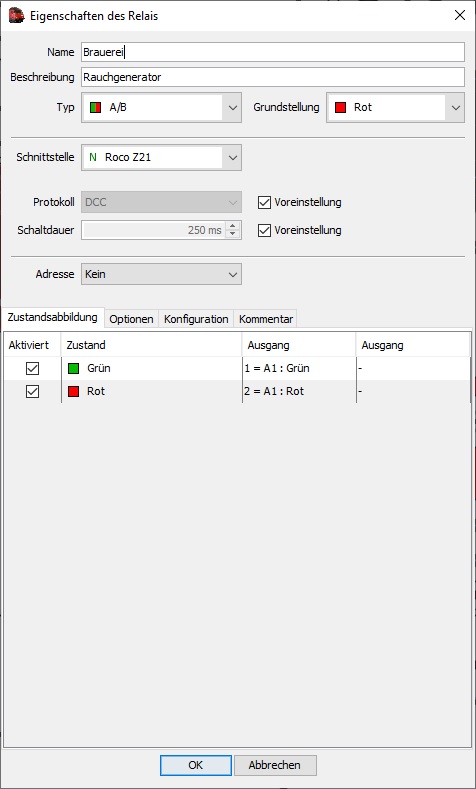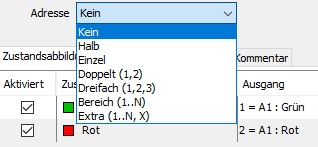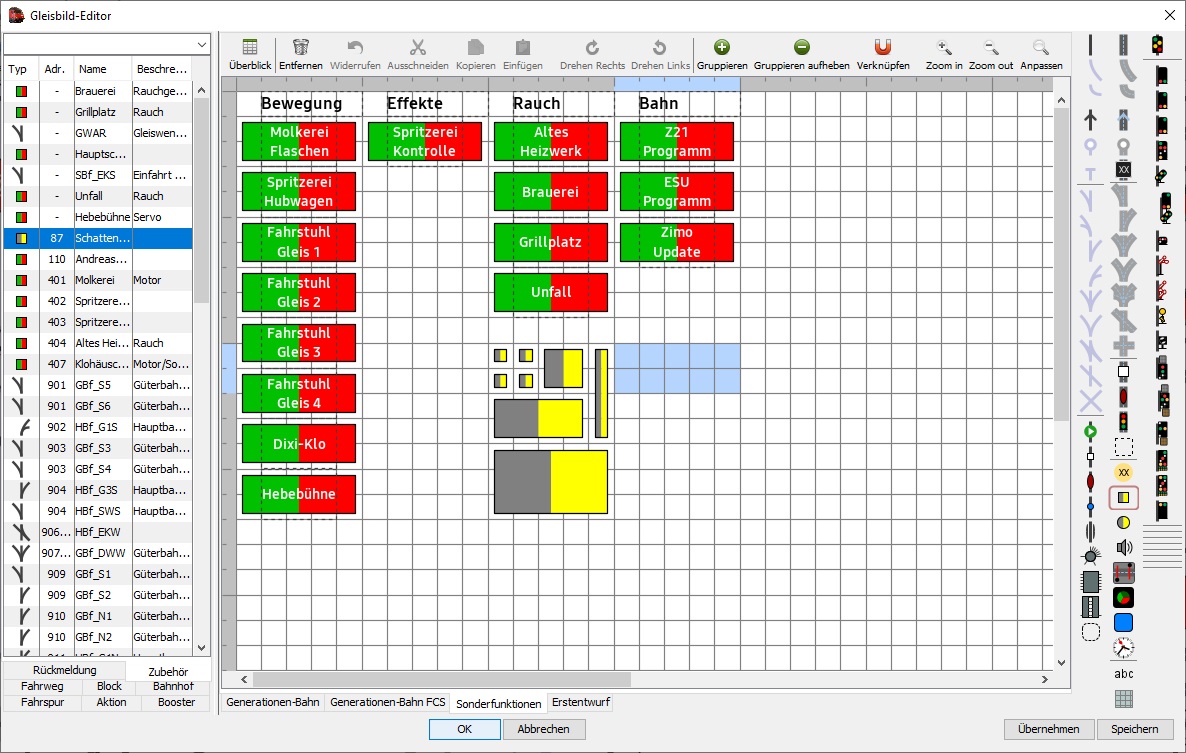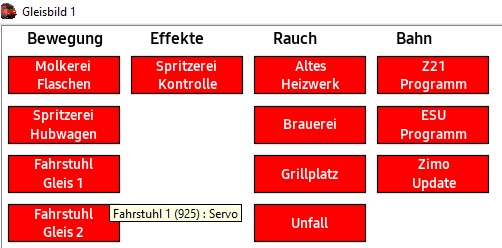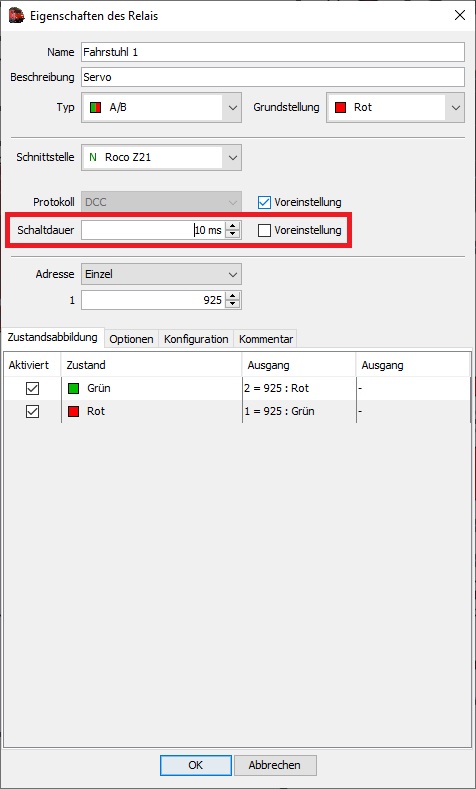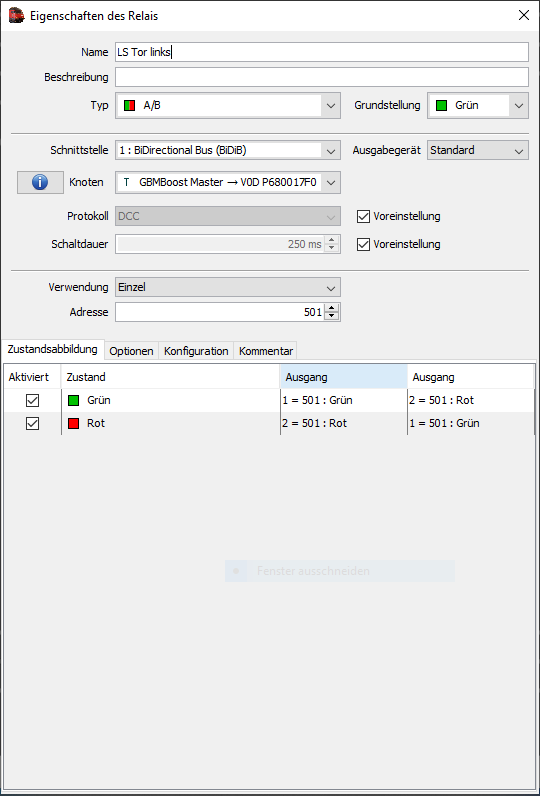Inhaltsverzeichnis
Modellbahn-Steuerungsprogramm iTrain und Zentralen
Einbindung der MobaLedLib als Zubehördecoder (Accessory) oder Servoweiche (Zwei- und Mehrwegweiche) via DCC.
iTrain und Z21-Zentrale
Im Zusammenspiel mit der Z21 muss in iTrain die Adressverschiebung aktiviert werden, sofern diese nicht schon im Z21-Maintenace-Tool vorgenommen wurde („DCC Weichenadressierung konform mit Norm RCN-213“).
ACHTUNG: Bitte nicht an beiden Stellen aktivieren!
Ist die Option im Z21-Maintenace-Tool nicht aktiviert, ist in den Schnittstellen-Einstellungen (Strg + F6) von iTrain der Reiter „Spezifisch“ aufzurufen. Dort die Option „Zubehör Adressen Offset“ aktivieren.
Zubehördecoder in iTrain mit Z21-Zentrale
Einbindung in Kombination Roco/Fleischmann-Zentrale „Z21“ und Software „iTrain“
Sonderfunktion in iTrain anlegen
Den DCC-Eingang der MobaLedLib(100-DE)-Hauptplatine mit dem DCC-Anschluss der Z21-Zentrale verbinden.
Nach dem Starten von iTrain ist im Gleisplan für jede schaltbare Sonderfunktion ein Element zu erstellen (Lights [rund] oder Relais [rechteckig]). Zum Gleisplan gelangt man über das Tastaturkürzel Strg + F4.
Dort platziert man an gewünschter Stelle (im Gleisplan markieren und per Doppelklick aus der Symbolleiste wählen) ein Symbol für Licht oder Relais.
An dieser Stelle ist zu bedenken, dass sich Lichtschalter („Lights“) nicht als Bedingung für Aktionen einsetzen lassen.
Schalter („Relais“) hingegen können als Bedingung eingesetzt werden. (Stand 01/2021, iTrain 5.0.8)
Beispiel: Wenn Relais „Bahnhofsbeleuchtung“ gleich an, dann Relais „Springbrunnen Bahnhofsplatz“ UND Light „Springbrunnen Bahnhofsplatz“ an.
Aber NICHT: Wenn Light „Springbrunnen Bahnhofsplatz“ aus, dann Relais „Springbrunnen Bahnhofsplatz“ aus.
Aus diesem Grund werden im Folgenden der Anleitung nur Relais behandelt.
Über die rechte Maustaste erreicht man die Eigenschaften des jeweiligen Schalters (mit rechter Taste auf den angelegten Schalter klicken).
Alternativ kann man die Eigenschaften auch nach Verlassen des Gleisbilds bearbeiten im Menü: Bearbeiten > Zubehör [Strg + F8].
In den „Eigenschaften des Relais“ MUSS ein Name und KANN eine Beschreibung vergeben werden. Erst mit einem Namen kann eine DCC-Adresse für diese Funktion angegeben werden.
Unter „Typ“ lässt sich das Erscheinungsbild des Relais festlegen. So kann man hier „Rot/Grün“ für Schalter und „Gelb/Grau“ für Lichtschalter wählen.
Sofern nur eine Zentrale mit iTrain verbunden ist, wird diese automatisch in den Eigenschaften des Relais eingestellt. Ebenso zieht sich iTrain die Z21-Voreinstellungen für das verwendete Protokoll (DCC) und die Schaltdauer des Relais.
Als Letztes ist der Funktion die DCC-Adresse zuzuordnen, die im Programm Generator für diese Funktion vergeben wurde. In den meisten Fällen wird hier eine Einzel-Adresse vergeben. Ein Beispiel für Doppel-Adressen ist die Kreuzungsweiche.
Über die Ausgänge „1 = A1: Grün“ und „1 = A1: Rot“ kann die Grundstellung beeinflusst werden. Soll der Rauchgenerator erst bei Aktivieren des Schalters angehen, ist nichts zu verändern. Steht ein Servo in Grundstellung am falschen Anschlag (Fahrstuhl ist unten statt oben), können die Ausgänge an der Stelle vertauscht werden (siehe Beispiel: „Servoantrieb mit iTrain und Z21“).
Schalterdarstellung in iTrain
Schalter können im Gleisbild in unterschiedlichen Farben (siehe oben) und Größen dargestellt werden. Legt man ein Textfeld über den Schalter, so ist seine Funktion klar definiert und die Beschriftung benötigt keinen unnötigen Raum. Die Größe des Schalters legt man durch Markieren der gewünschten Anzahl von Rasterfeldern fest. Danach wird per Doppelklick der Schalter dort definiert. Diese Funktion ist besonders praktisch beim Einsatz eines Touch-Screens zur Bedienung von iTrain.
Wenn man die Schaltfläche links und rechts etwas größer anlegt als das Textfeld, so bekommt man beim Überfahren dieser Stellen mit der Maus einen Tooltip. Dieser enthält zusammengefasst die Informationen:
Name (DCC-Adresse): Beschreibung
Die Textfelder erkennt man im obigen Screenshot an den gestrichelten Linien. Diese Linien werden nur während der Bearbeitung des Gleisbilds eingeblendet.
Servoantrieb mit iTrain und Z21
Soll in iTrain in Kombination mit der Z21 ein Servoantrieb mit einem Schaltersymbol (Zubehör > Relais) statt mit einem Weichensymbol gesteuert werden, so muss die Schaltdauer dieses Schalters auf 50 ms begrenzt werden (nicht wie im Bild zu sehen 10 ms). Die Voreinstellung liegt bei 250 ms. Dies ist für alle Servos sinnvoll, die für Bewegungen auf der Modellbahn genutzt werden und nicht für Weichenantriebe (letztere werden mit dem Weichensymbol auch nur kurzzeitig geschaltet).
Bleibt die Schaltdauer bei 250 ms, kann es gerade bei langsameren Bewegungen dazu kommen, dass das Servo mitten in der Bewegung stehen bleibt. Mit 50 ms interpretiert das Servo den Schalter als Taster.
Servoweiche in iTrain mit BiDiB-Zentrale
Hier steht lediglich das Bild eines Anwenders mit den Einstellungen in iTrain zur Verfügung. In itrain ist keine Adressverschiebung, siehe Rocrail, notwendig.
iTrain Copyright © 2020 Berros, www.berros.eu. Alle Rechte vorbehalten.